빠른 링크
스팀 데크는 현대적인 게임뿐만 아니라 오리지널 게임 보이와 같은 레트로 클래식을 모방하는 데 탁월한 다재다능한 장치입니다. PC와 같은 아키텍처를 사용하면 사용자 정의가 가능하며 Emudeck을 사용하면 이러한 향수 게임을 즐기기에 이상적인 플랫폼이됩니다. 스팀 데크에서 Emudeck을 설정하고 게임 보이 게임을 즐길 수있는 방법은 다음과 같습니다.
Michael Llewellyn에 의해 2024 년 1 월 13 일 업데이트 : 게임 보이 게임은 요구되지는 않지만 Steam 데크에서 최적의 에뮬레이션을 달성하려면 추가 도구가 필요합니다. SMT 및 기타 설정을보다 잘 제어하려면 Decky Loader 및 Power Tools 플러그인 설치가 권장됩니다. 이 가이드는 이러한 단계와 스팀 데크 업데이트 후 Decky Loader를 복원하는 방법을 포함하도록 업데이트되었습니다.
Emudeck을 설치하기 전에
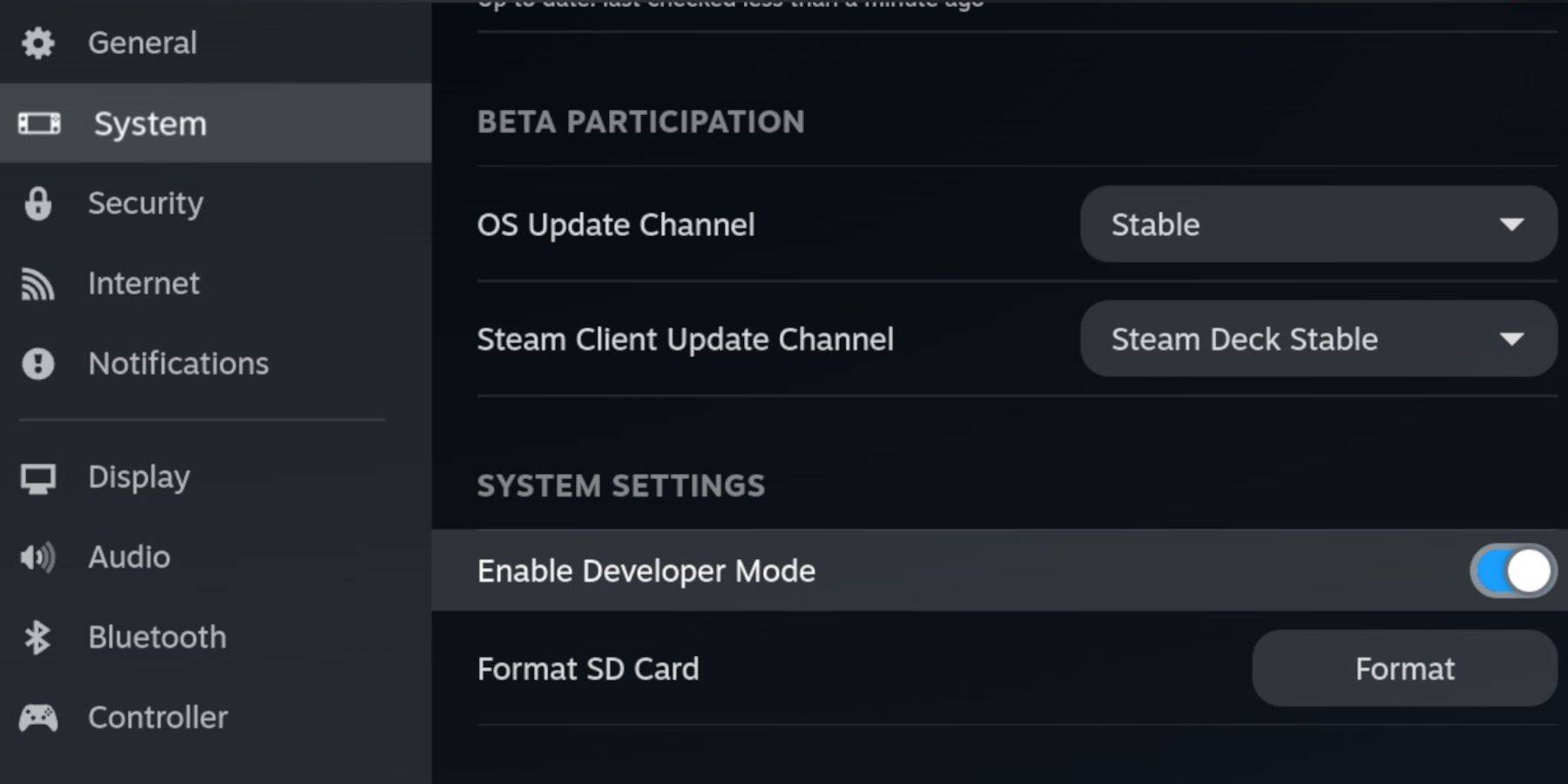 Game Boy Emulation의 세계로 뛰어 들기 전에 다음과 같은 점을 확인하십시오.
Game Boy Emulation의 세계로 뛰어 들기 전에 다음과 같은 점을 확인하십시오.
- 완전히 충전 된 스팀 데크.
- 게임 및 에뮬레이터를 저장하기위한 A2 MicroSD 카드.
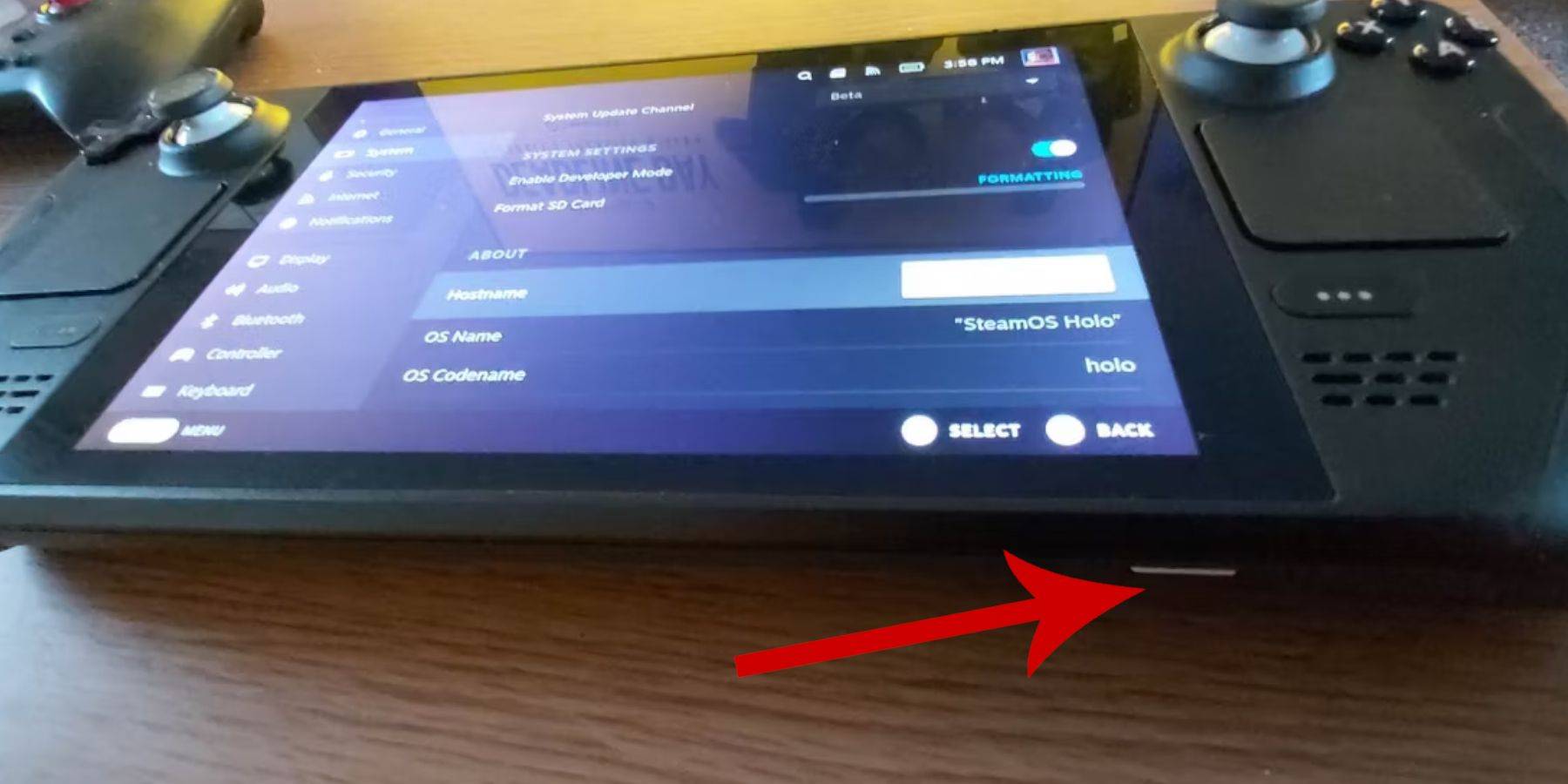 - 합법적으로 얻은 게임 보이 롬.
- 합법적으로 얻은 게임 보이 롬.
- 쉬운 탐색 및 파일 전송을 위해 블루투스 또는 유선 키보드 및 마우스.
개발자 모드를 변경하십시오
- 증기 버튼을 누릅니다.
- 시스템 메뉴로 이동하여 개발자 모드를 활성화하십시오.
- 개발자 메뉴에 액세스하고 CEF 디버깅을 켭니다.
- 전원 메뉴로 이동하여 데스크탑 모드로 전환을 선택하십시오.
데스크탑 모드에서 emudeck을 다운로드하십시오
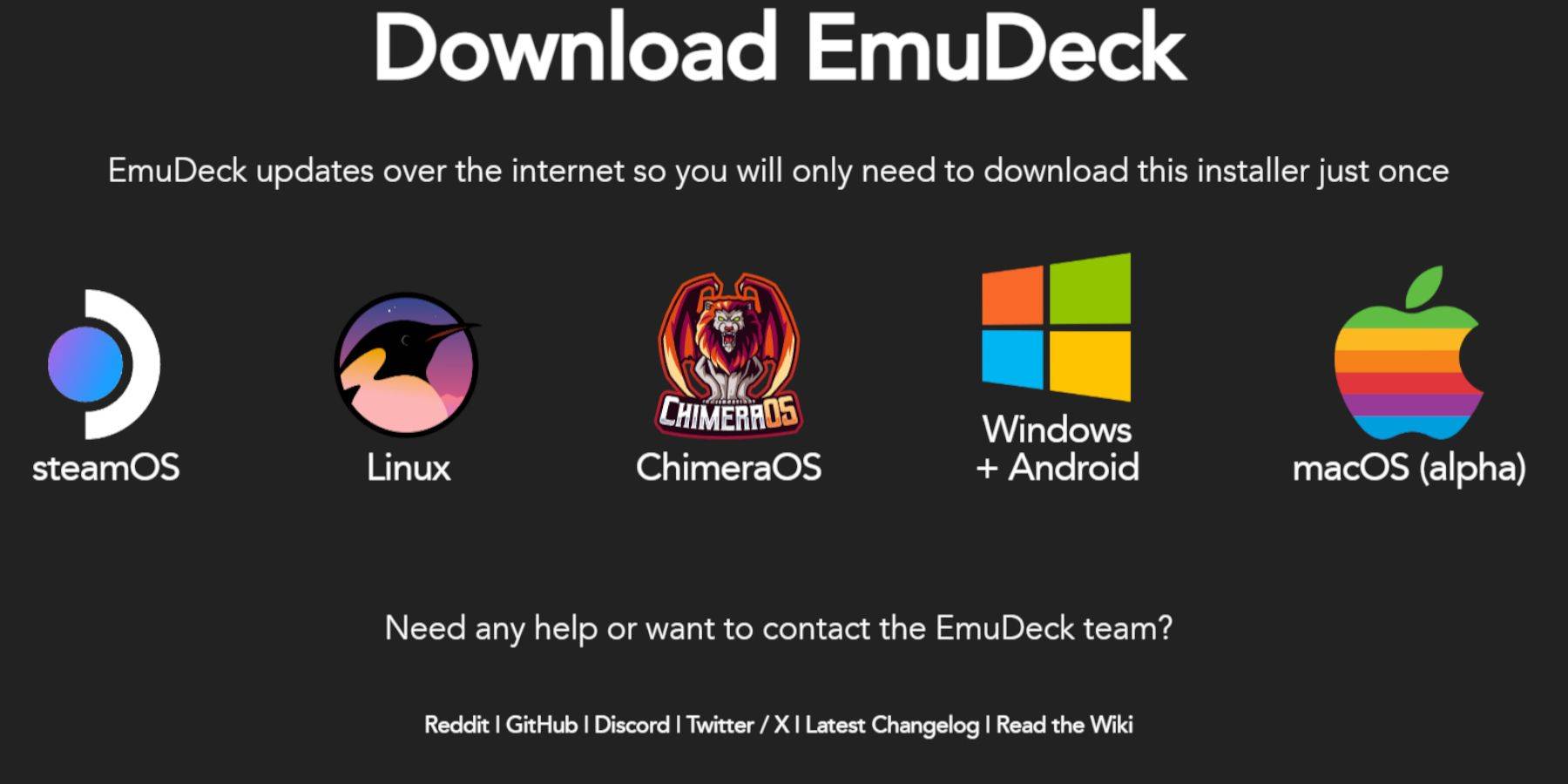 - 키보드와 마우스를 연결하십시오.
- 키보드와 마우스를 연결하십시오.
- 데스크탑 모드에서 Duckduckgo 또는 Mozilla Firefox와 같은 브라우저를 열고 Emudeck 프로그램을 다운로드하십시오.
- 페이지의 오른쪽 상단에서 "다운로드"를 클릭하고 Steam OS를 선택하고 "무료로 다운로드"를 선택하십시오.
- 권장 설정을 선택하십시오.
- 사용자 정의 설치를 선택하십시오.
- Emudeck 메뉴에서 SD 카드 라벨을 기본으로 선택하십시오.
- Emudeck 스타트 업 프로세스 중에 SD 카드가 표시된 SD 카드를 다시 선택하십시오.
- 모든 에뮬레이터를 설치하거나 Retroarch, Emulation Station 및 Steam ROM 관리자를 선택한 다음 계속을 클릭 할 수 있습니다.
- 자동 저장을 활성화합니다.
- 다음 몇 개의 화면을 건너 뛰고 마감을 클릭하여 설치를 완료하십시오.
빠른 설정
- Emudeck 프로그램을 시작하고 빠른 설정으로 이동하십시오.
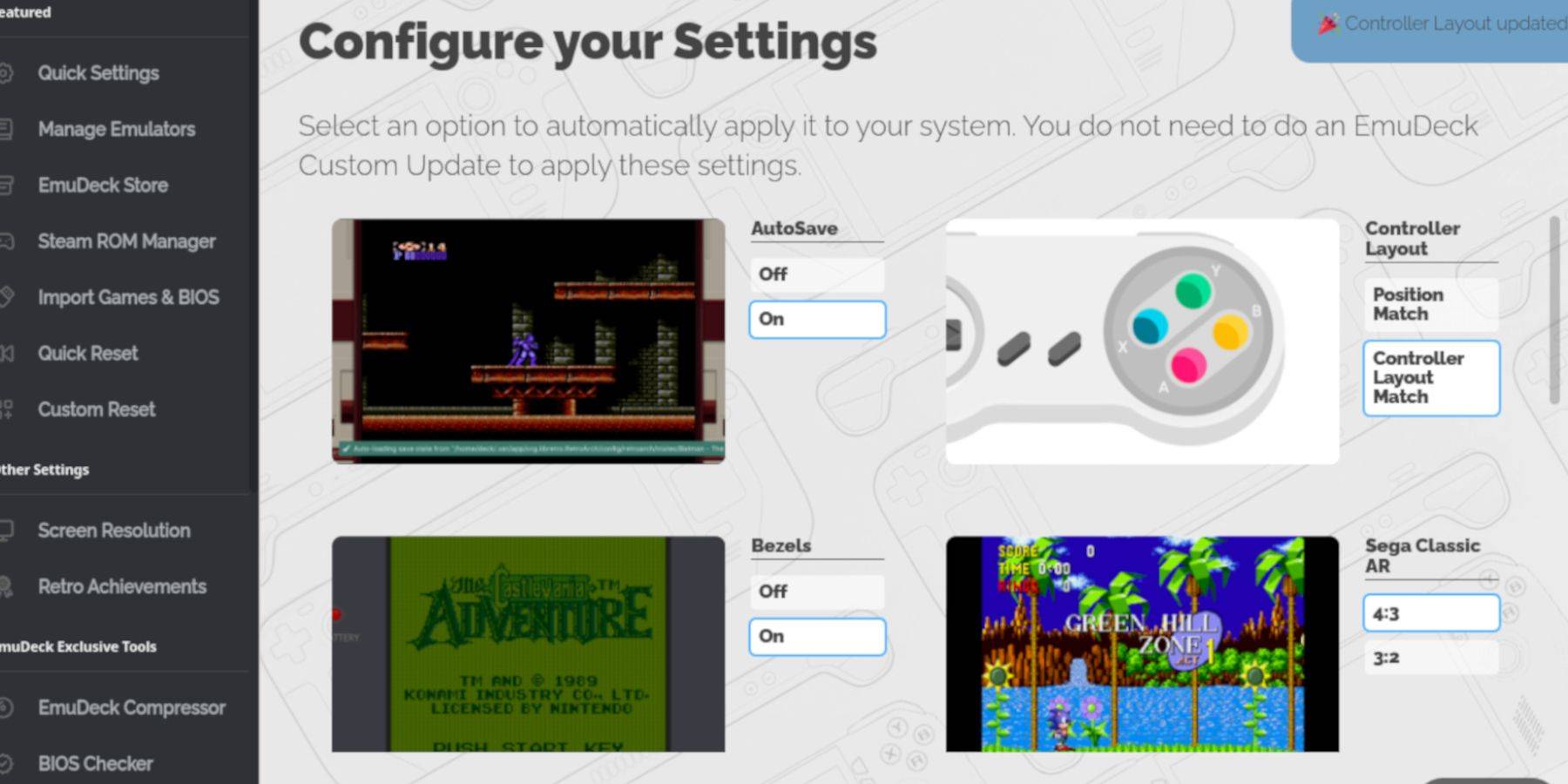 - 자동 저장을 켜십시오.
- 자동 저장을 켜십시오.
- 컨트롤러 레이아웃 일치를 선택하십시오.
- 베젤을 활성화하십시오.
- Nintendo Classic AR을 켜십시오.
- LCD 핸드 헬드를 활성화하십시오.
스팀 데크에 게임 보이 게임 추가
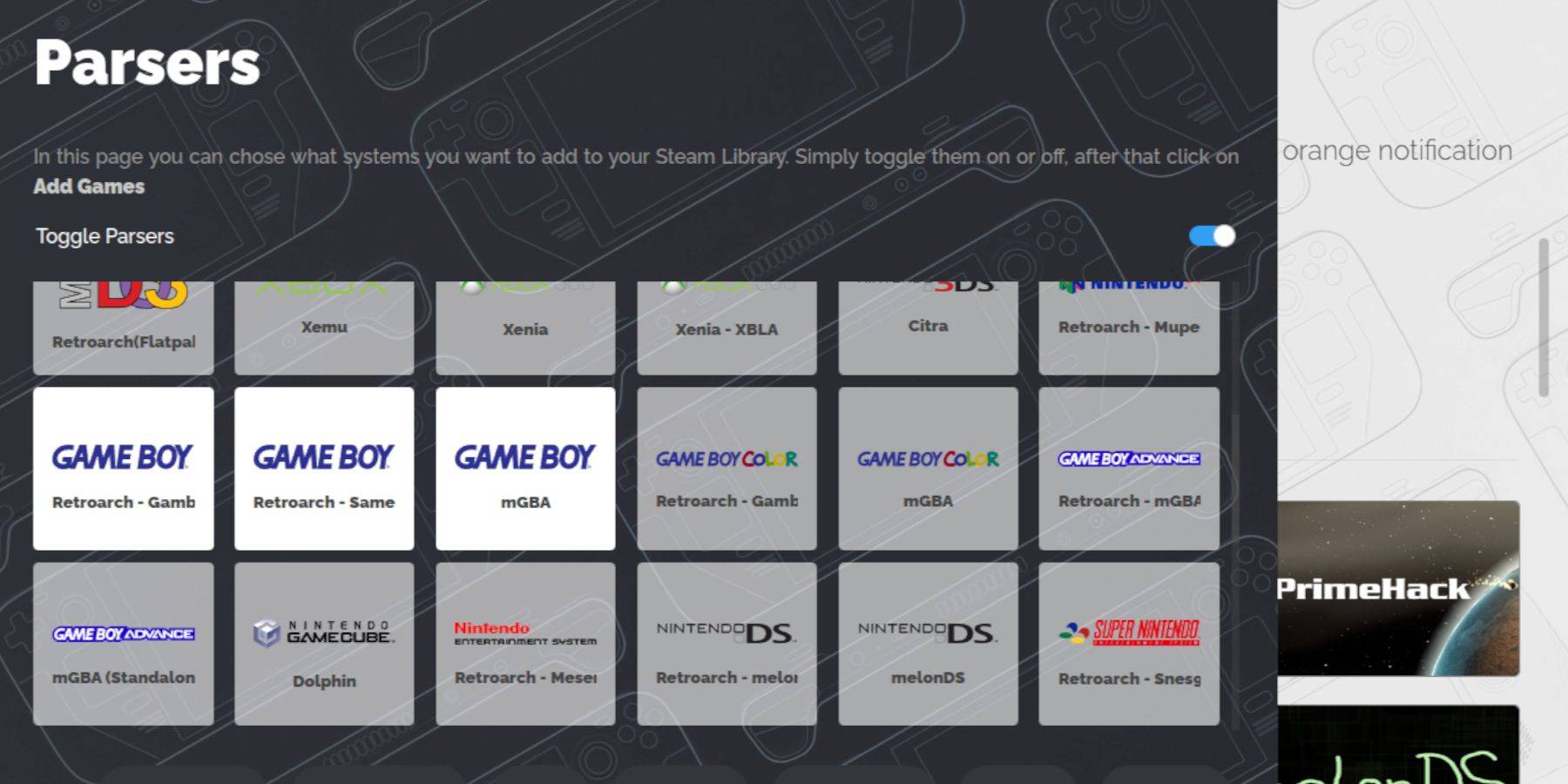 Emudeck이 설치된 상태에서 게임 보이 게임을 추가 할 준비가되었습니다.
Emudeck이 설치된 상태에서 게임 보이 게임을 추가 할 준비가되었습니다.
- Dolphin 파일 관리자를 사용하여 파일에 액세스하십시오.
- 왼쪽 패널의 탈착식 장치 아래에서 기본을 클릭하십시오.
- 에뮬레이션 폴더로 이동하십시오.
- ROMS 폴더를 엽니 다.
- GB 폴더를 찾아서 엽니 다.
- ROM의 이름이 올바르게 지정되었는지 확인하십시오 (아래 표를 참조하십시오).
- 게임 보이 파일을이 폴더로 전송하십시오.
.GB
스팀 롬 관리자
게임이 올바른 폴더에 있으면 Emudeck 프로그램을 다시 열고 :
- 왼쪽 패널에서 Steam ROM 관리자를 클릭하십시오.
- 증기 클라이언트를 닫으려면 예를 선택하고 다음을 클릭하십시오.
- Parsers 화면에서 구문 분석기를 전환하십시오.
- 세 게임 보이 탭을 클릭하십시오.
- 게임 추가를 선택하십시오.
- Steam ROM Manager가 게임과 커버 아트를 추가 한 후에도 Steam에 저장을 클릭하십시오.
- "항목 추가/제거 완료"메시지를 기다린 다음 Steam ROM 관리자를 닫으십시오.
- Emudeck을 종료하고 게임 모드로 돌아갑니다.
스팀 데크에서 게임 보이 게임을합니다
이제 게임이 추가되었으므로 Steam 라이브러리에서 직접 재생할 수 있습니다.
- 증기 버튼을 누릅니다.
- 도서관을 엽니 다.
- 수집 탭으로 이동하십시오.
- 게임 보이 컬렉션 중 하나를 선택하십시오.
- 게임을 선택하고 플레이를 치십시오.
게임의 색상을 사용자 정의하십시오
일부 게임 보이 게임은 원래 하드웨어의 한계에도 불구하고 색상 옵션을 지원합니다. 시각적 경험을 향상시키는 방법은 다음과 같습니다.
- 게임 보이 게임을 시작하십시오.
- 왼쪽 아날로그 스틱 위의 두 사각형과 y 버튼으로 선택 버튼을 눌러 RetroArch 메뉴를 엽니 다.
- 핵심 옵션으로 이동하십시오.
- GB 색상화로 이동하십시오.
- 보다 정통 게임 보이 룩을 위해 색상을 위해 자동 선택하거나 OFF를 선택하십시오.
게임 보이 게임에 에뮬레이션 스테이션 사용
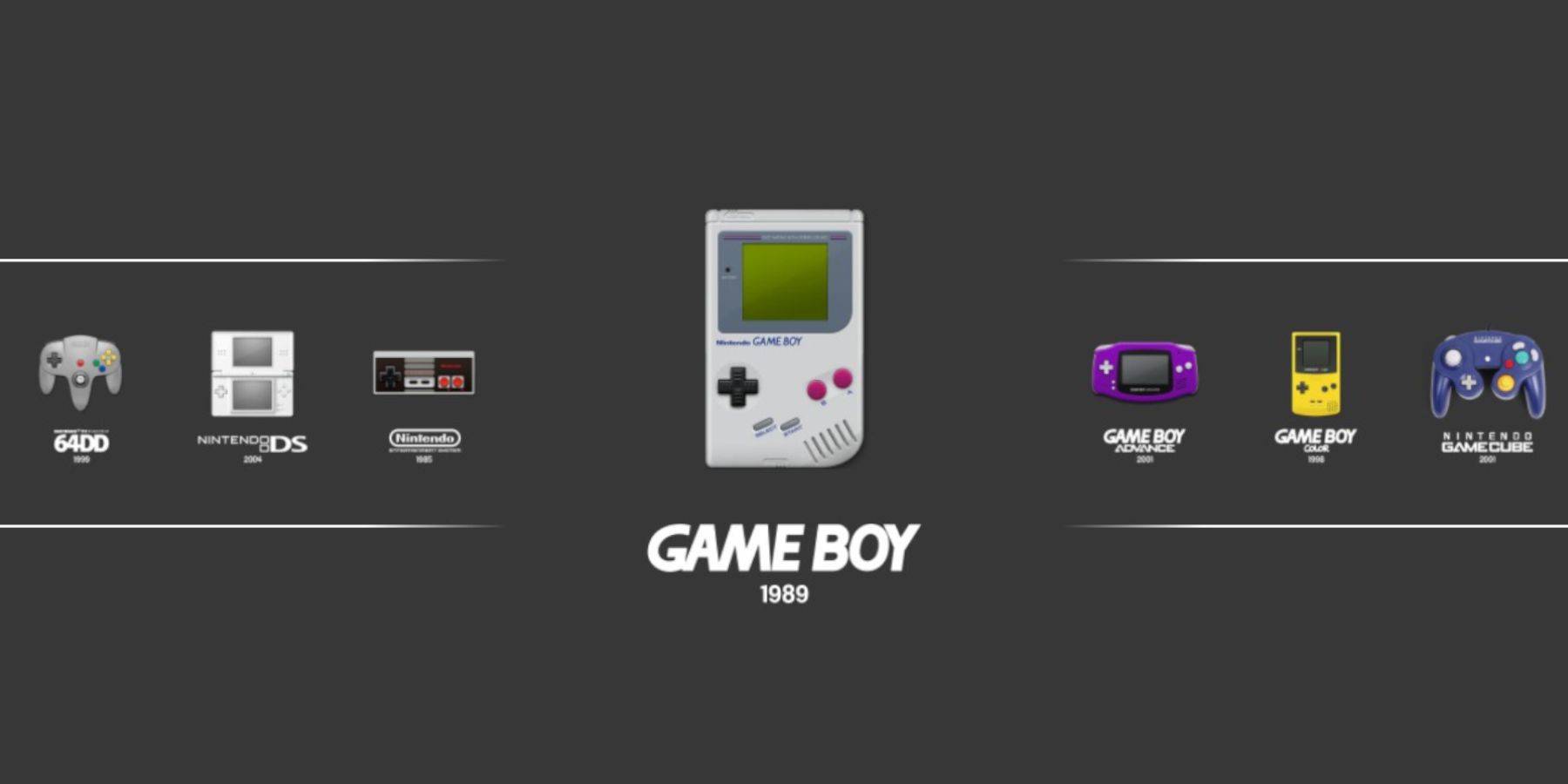 Steam 라이브러리에서 게임을 시작할 수 있지만 Emulation Station은 대안을 제공합니다.
Steam 라이브러리에서 게임을 시작할 수 있지만 Emulation Station은 대안을 제공합니다.
- 증기 버튼을 누릅니다.
- 도서관을 엽니 다.
- 수집 탭으로 이동하십시오.
- 에뮬레이터 창을 선택하십시오.
- 에뮬레이션 스테이션 창을 선택하고 재생을 클릭하십시오.
- Game Boy 아이콘으로 이동하여 A 버튼을 눌러 엽니 다.
- A Game Boy 게임을 시작하려면 A를 누릅니다.
- RetroArch 메뉴는 Select 및 Y 버튼을 사용하여 에뮬레이션 스테이션을 통해 액세스 할 수도 있습니다.
스팀 데크에 데키 로더를 설치하십시오
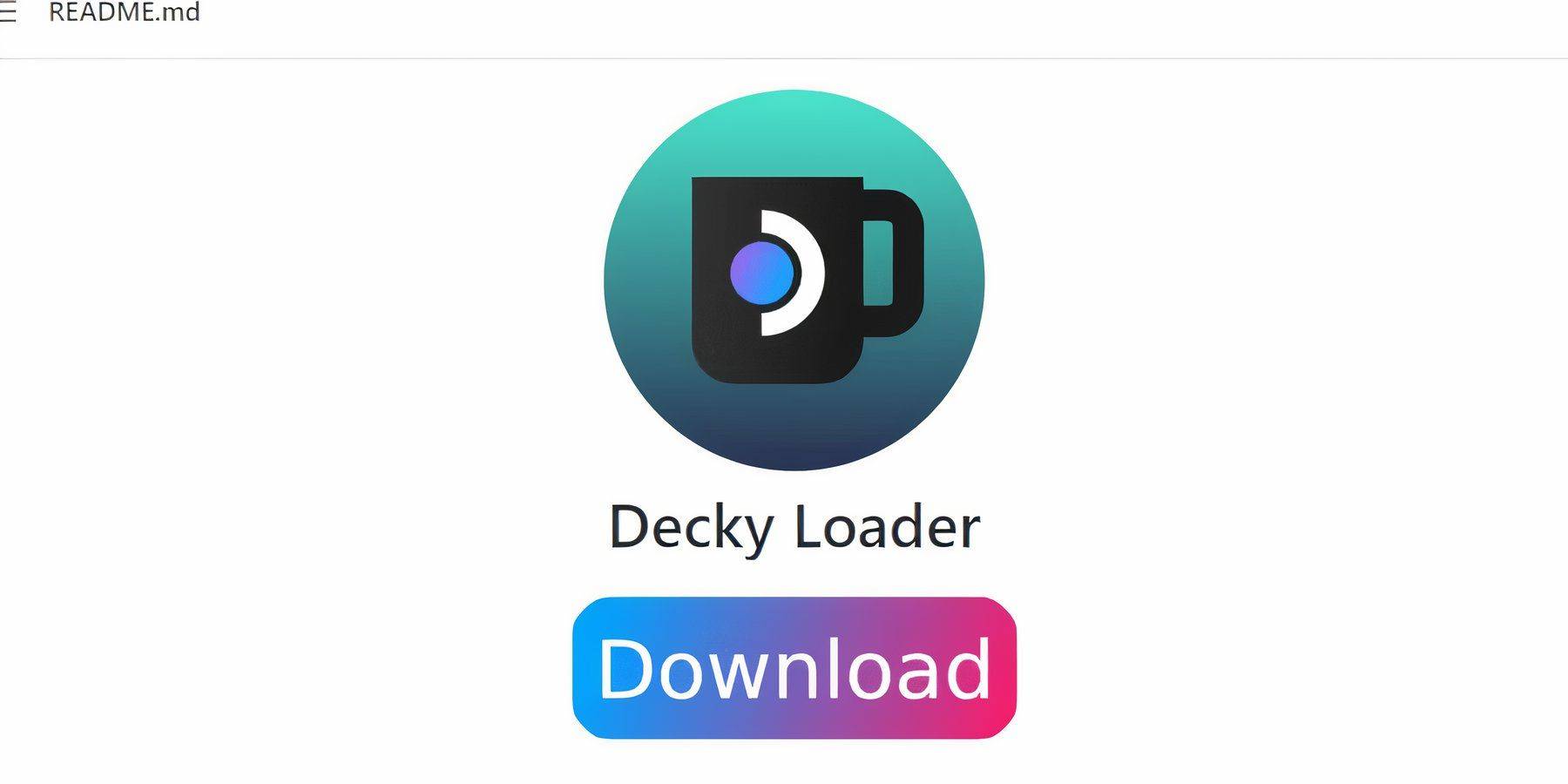 Game Boy Games의 최적의 성능을 위해 Decky Loader 설치 및 Power Tools 플러그인 설치가 권장됩니다.
Game Boy Games의 최적의 성능을 위해 Decky Loader 설치 및 Power Tools 플러그인 설치가 권장됩니다.
- 더 쉬운 내비게이션을 위해 키보드와 마우스를 연결하거나 화면 키보드 및 트랙 패드를 사용하십시오.
- 게임 모드에서 스팀 버튼을 누릅니다.
- 전원 메뉴로 이동하여 데스크탑 모드로 전환하십시오.
- 웹 브라우저를 열고 Decky Loader Github 페이지를 방문하십시오.
- 아래로 스크롤하고 큰 다운로드 아이콘을 클릭하십시오.
- 다운로드 한 후에는 런처를 두 번 클릭하고 권장 설치를 선택하십시오.
- 설치 후 스팀 데크를 게임 모드에서 다시 시작하십시오.
전동 공구 플러그인 설치
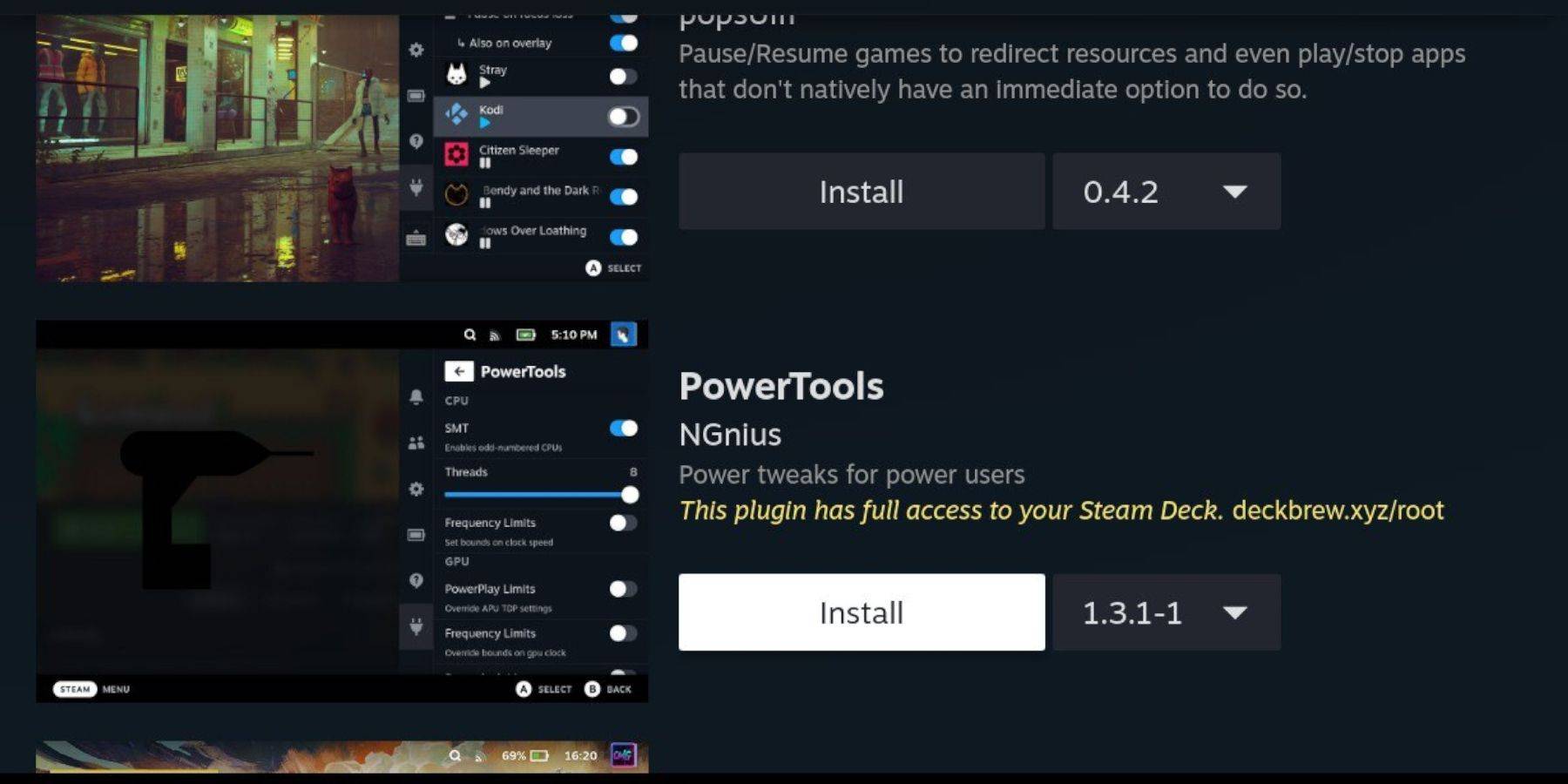 Decky Loader가 설치되면 이제 Game Boy Emulation을 향상시키기 위해 전동 공구를 추가 할 수 있습니다.
Decky Loader가 설치되면 이제 Game Boy Emulation을 향상시키기 위해 전동 공구를 추가 할 수 있습니다.
- 게임 모드에서는 빠른 액세스 메뉴 (QAM)에 액세스하고 측면 메뉴 하단에서 새 플러그인 아이콘을 선택하십시오.
- 디키 스토어를 열려면 설정 코그 휠 옆에있는 상점 아이콘을 클릭하십시오.
- 전동 공구 플러그인을 검색하고 설치하십시오.
에뮬레이션 된 게임의 전동 공구 설정
- 도서관 또는 비 스팀 라이브러리 목록에서 게임 보이 게임을 시작하십시오.
- 게임을 시작한 후 QAM 버튼을 눌러 데키 로더에 액세스하고 전동 공구를 선택하십시오.
- SMT를 끄십시오.
- 슬라이더를 사용하여 스레드를 4로 설정하십시오.
- QAM을 통해 성능 메뉴에 액세스하십시오.
- 고급보기를 활성화합니다.
- 수동 GPU 클록 컨트롤을 켜십시오.
- GPU 클록 주파수를 1200으로 늘립니다.
- 게임당 프로필 기능을 활성화하여 각 게임의 맞춤형 설정을 저장하십시오.
스팀 데크 업데이트 후 데키 로더 복원
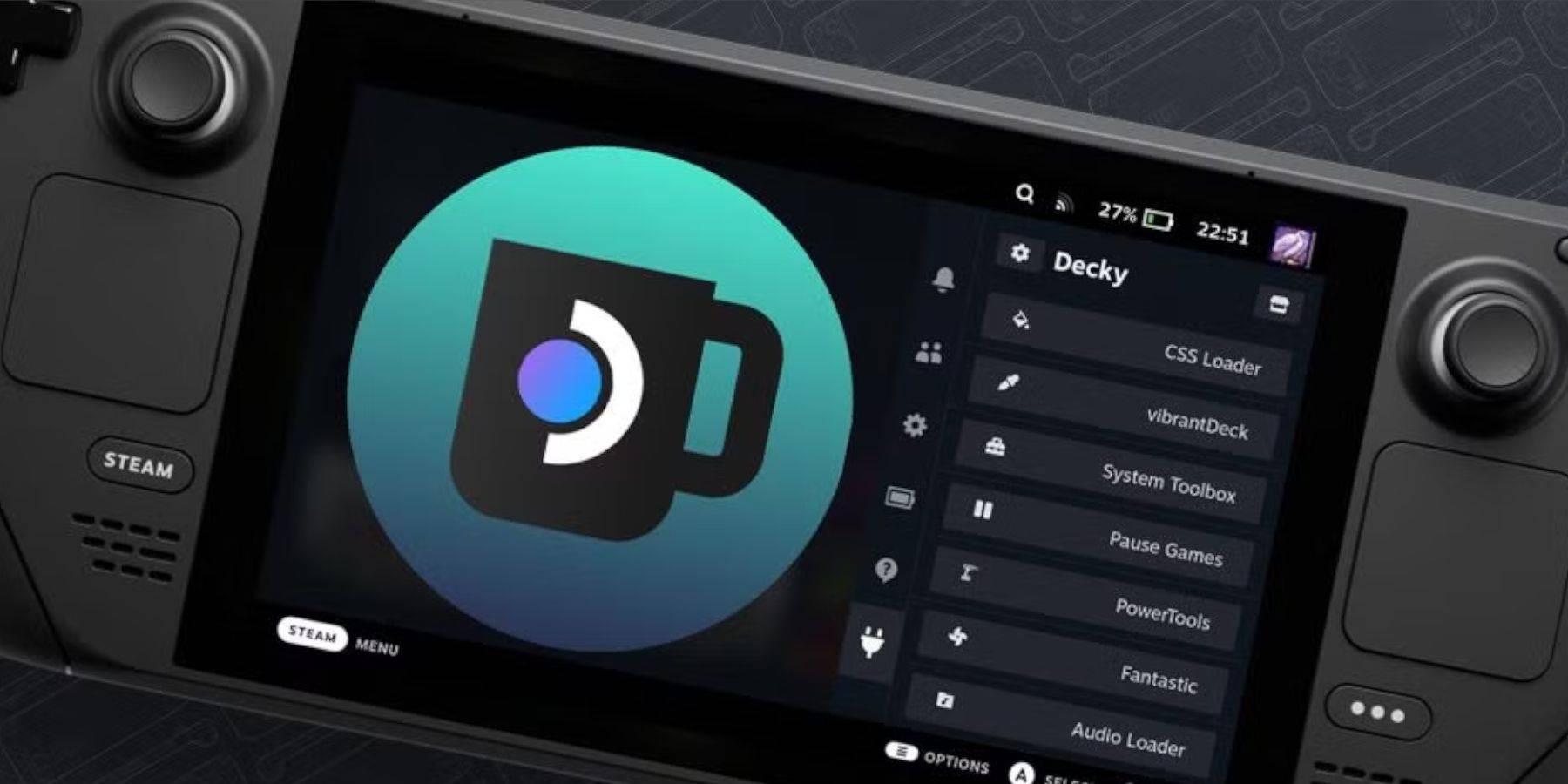 주요 증기 데크 업데이트는 Decky Loader와 같은 타사 앱의 기능에 영향을 줄 수 있습니다. 복원하는 방법은 다음과 같습니다.
주요 증기 데크 업데이트는 Decky Loader와 같은 타사 앱의 기능에 영향을 줄 수 있습니다. 복원하는 방법은 다음과 같습니다.
- 스팀 버튼과 전원 메뉴를 통해 데스크탑 모드로 전환하십시오.
- 데스크탑 모드로 부팅하고 브라우저를 엽니 다.
- Decky Loader Github 페이지를 방문하여 다운로드 버튼을 클릭하십시오.
- 다운로드 한 후에는 실행 옵션 만 열리지 않고 선택하십시오.
- 프롬프트되면 팝업 상자에 의사 비밀번호를 입력하십시오.
- 의사 비밀번호를 아직 설정하지 않은 경우 화면에 대한 비밀번호를 따르십시오.
- 게임 모드에서 스팀 데크를 다시 시작하십시오.
- QAM을 점검하여 Decky Loader와 전동 공구를 포함한 플러그인이 복원되었는지 확인하십시오.
이 단계를 통해 강화 된 설정으로 스팀 데크에서 게임 보이 게임을 즐길 수 있습니다. 스팀 데크의 더 큰 화면은 이러한 클래식 게임을 재현하기에 완벽한 플랫폼입니다.
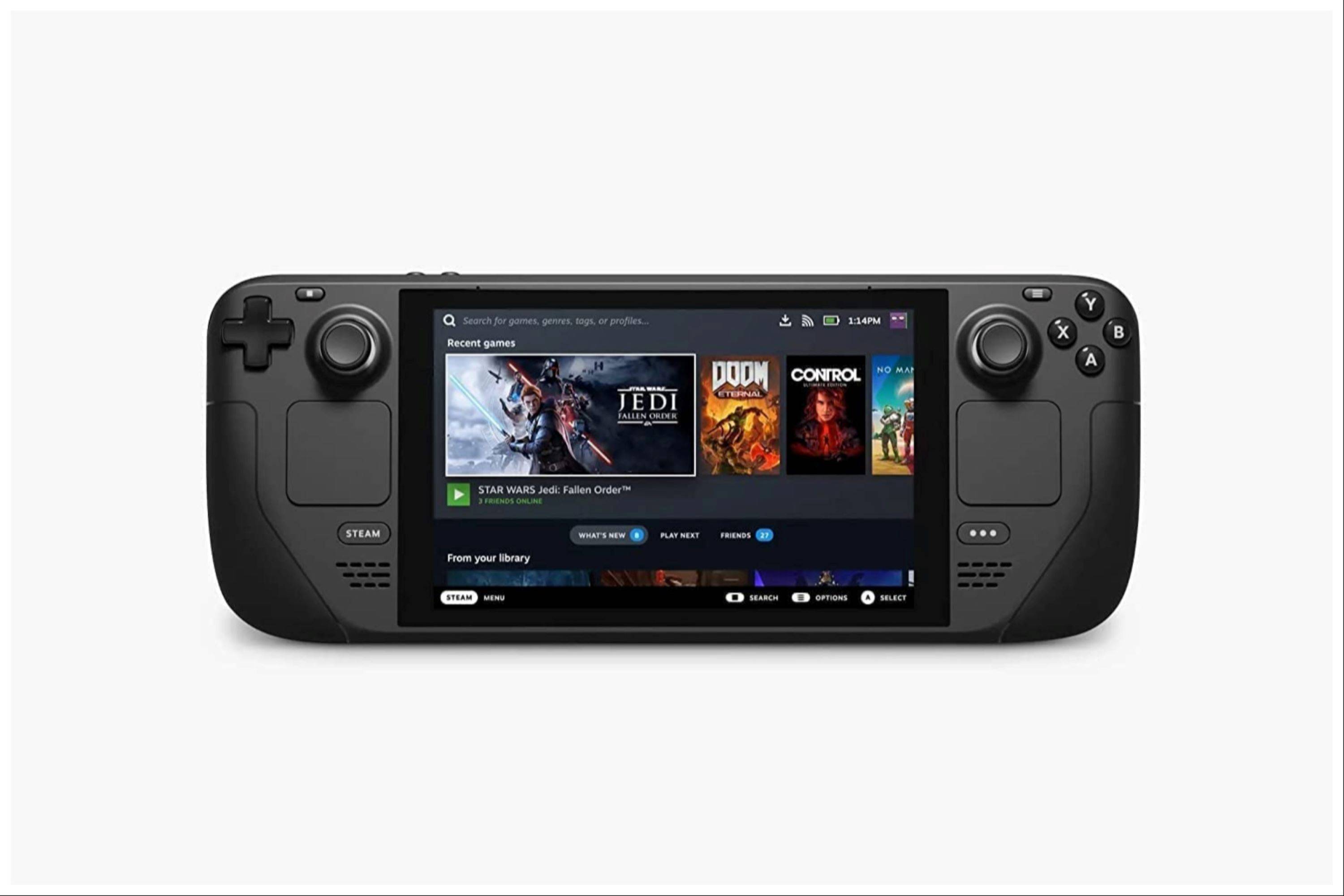 지금은 논평이 저장되지 않았습니다
지금은 논평이 저장되지 않았습니다







![Chubby Story [v1.4.2] (Localizations)](https://images.737c.com/uploads/85/1719638042667f981a5e9f8.jpg)

